Como instalar o JivoChat no Nutror?
Para oferecer uma comunicação em tempo real com seus alunos e proporcionar uma melhor experiência de atendimento, o Nutror permite a integração com o JivoChat, uma ferramenta prática de chat online que pode ser vinculada diretamente às suas aulas.
Essa configuração está disponível para todos os produtores que possuem uma conta ativa no JivoChat.
Confira abaixo o passo a passo completo para instalar e configurar o JivoChat no Nutror.
- Acesse a plataforma JivoChat, utilizando seu e-mail e senha:

- Após acessar a plataforma, clique em “Configurações” no menu lateral esquerdo:

- Clique em “Canais” e, posteriormente, no botão “Configurações”:
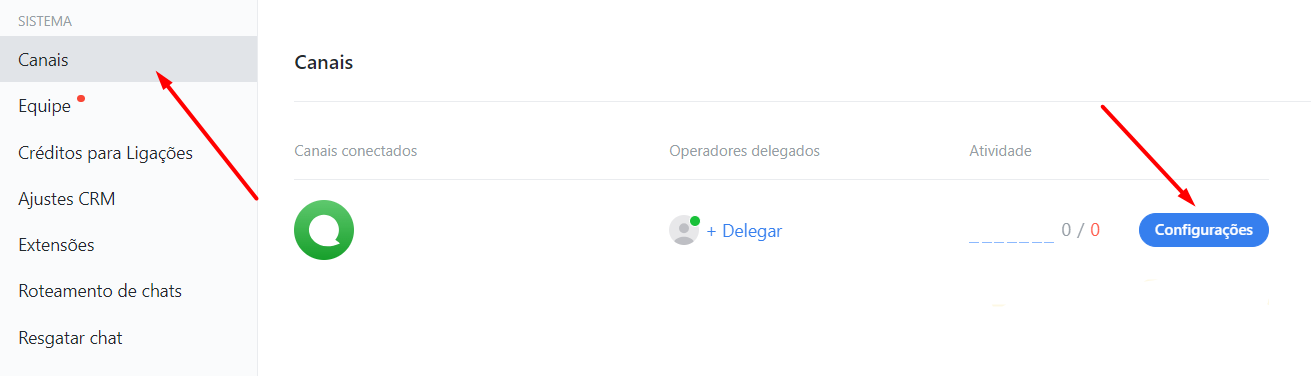
- Clique em “Instalação” na página de configurações do canal:
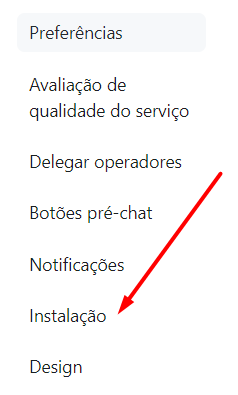
- Copie o ID que aparece depois da palavra "widget/" até a última letra antes das aspas:

- Acesse sua conta no Nutror e, em seguida, clique em "Meus Cursos":

- Clique no ícone três pontos e selecione a opção "Editar curso":

- Na aba "Conteúdo", clique no ícone "três pontinhos" da aula e, em seguida, em "Editar":
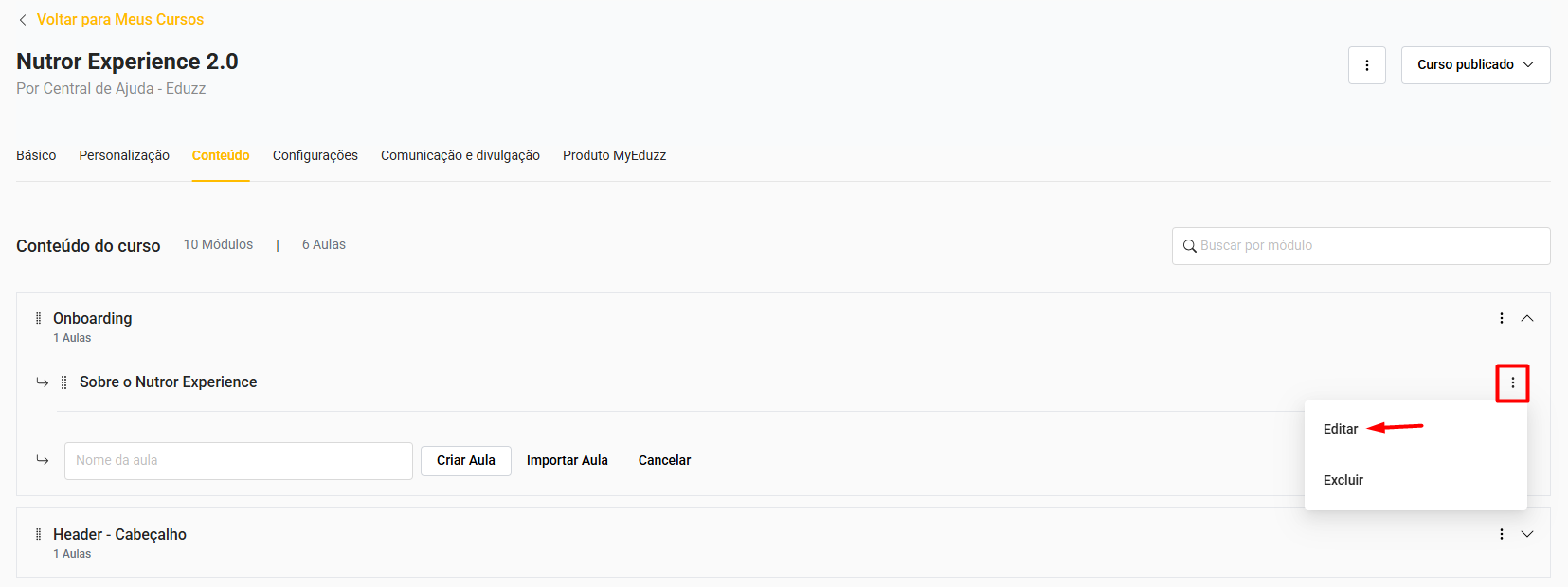
- Role a página de edição da aula até a seção "Comunicação" e ative a opção "Chats externos":
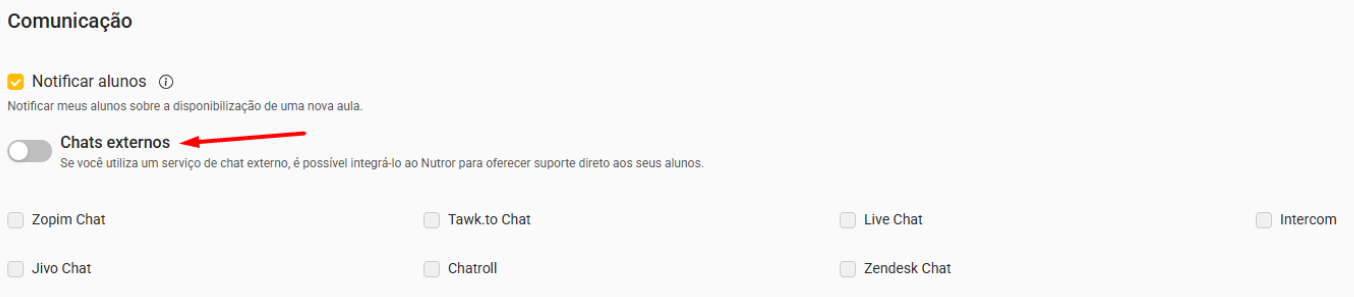
- Ative a opção do Jivo Chat, cole o ID copiado anteriormente:
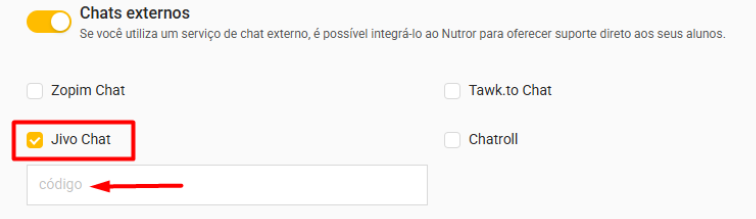
- Clique no botão "Salvar aula" para salvar as alterações:

Observação: Após instalar a ferramenta de chat online, ao acessar a aula o aluno visualizará o chat para suporte.
Ficamos muito felizes em te ajudar!😃
Ainda precisa de ajuda? Estamos prontos para te atender! 🙂
Caso ainda haja dúvidas, envie uma solicitação à nossa equipe de suporte por meio do link do formulário.
Neste link, serão solicitadas algumas informações para validar sua identidade. É por meio dele que você poderá relatar seu problema, permitindo que sua dúvida seja encaminhada à equipe de atendimento e garantindo que sua solicitação seja devidamente atendida. 😉